Warframe is de populairste online multiplayer-shooter omdat het gratis en gemakkelijk toegankelijk is.Je kunt dit spel gratis downloaden van Steam.Er worden regelmatig updates uitgebracht om het spel te improviseren.Een slechte netwerkconfiguratie zorgde er echter voor dat Warframe-updates mislukten.
Als je problemen hebt met het updaten van je game, zal dit artikel je enorm helpen.We hebben een perfecte gids voor u gemaakt om u te helpen bij het oplossen van Warframe-updatefouten.Dus blijf lezen!
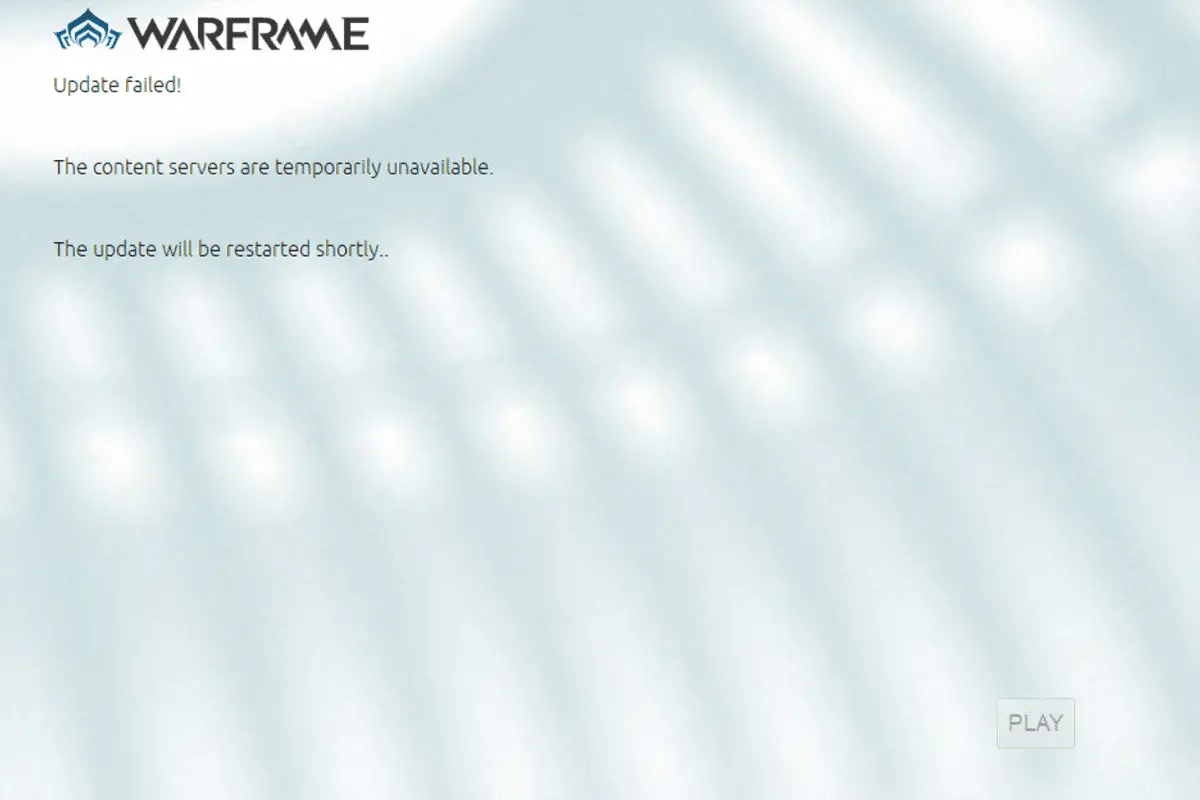
Inhoud
- 1 Hoe een Warframe-updatefout op Windows 10 op te lossen?
- 1.1 Methode XNUMX: Schakel over naar een Ethernet-verbinding
- 1.2 Methode XNUMX: Start de computer opnieuw op
- 1.3 Methode 3: Start Warframe als beheerder
- 1.4 Methode 4: Maak verbinding via een VPN
- 1.5 Methode XNUMX: Controleer de downloadcache
- 1.6 Methode 6: Reset lokale netwerkinstellingen
- 1.7 Methode 7: Warframe toestaan in Windows Defender Firewall
- 1.8 Methode 8: Windows Defender Firewall uitschakelen (niet aanbevolen)
- 1.9 Methode 9: Voer een malwarescan uit
- 1.10 Methode 10: Microsoft Visual C++ Redistributable repareren
- 1.11 Methode 11: Installeer het herdistribueerbare pakket Microsoft Visual C++ opnieuw
- 2 Veelgestelde vragen over vastgelopen problemen met Warframe
- 3 Hallo, leuk je te ontmoeten.
Hoe een Warframe-updatefout op Windows 10 op te lossen?
Er zijn verschillende redenen die dit probleem veroorzaken.Van internetinstellingen tot de aanwezigheid van malware, je kunt op elk moment in de problemen komen.Lees dit gedeelte aandachtig om te begrijpen waardoor deze fout in Windows 10 wordt veroorzaakt.
- Gebroken Microsoft Visual C++ herdistribueerbaar pakket:Onjuiste Microsoft Visual C++ Redistributable-pakketten kunnen problemen met updates veroorzaken.Als u tijdens de installatie van dit pakket conflicten tegenkomt, annuleert u het proces en start u het opnieuw.Als u per ongeluk pakketten hebt geïnstalleerd, repareert u ze ook handmatig om het probleem op te lossen.
- Conflicterende internetinstellingen:Adequate internetvoorziening is niet alleen nodig voor Warframe, maar ook voor alle online games.Als je geen stabiele internetvoorziening hebt, word je vaak onderbroken tijdens het spelen.Als u een Wi-Fi-netwerk gebruikt, zorg er dan voor dat het aantal verbonden gebruikers in de wachtrij niet in staat zal zijn om de juiste netwerkvoorziening te krijgen sinds de laatste gebruiker.Als je een ethernetverbinding gebruikt, zorg er dan voor dat deze is ingeschakeld.Het wordt aanbevolen dat u een bekabelde verbinding gebruikt in plaats van een draadloos netwerk voor ononderbroken service.
- Bulkdownload in Warframe Launcher-instellingen:Als er problemen zijn met de instellingen van uw Warframe-opstartprogramma, zult u deze problemen tegenkomen tijdens het updaten.In de instellingen is er een optie genaamd Bulk Download, die het downloadproces van updates in de wachtrij soepeler zal maken.Deze functie behandelt alle downloads als één pakket en downloadt ze samen.Als u deze functie in de Warframe-instellingen uitschakelt, kunt u deze bug oplossen.
- Gebroken DirectX-installatie: DirectX is een set Windows-elementen die uw software/game rechtstreeks koppelen aan uw video- en audiohardware.Warframe gebruikt DirectX om de multimedia-ervaring te verbeteren.Als je corrupte installatiebestanden hebt of er een paar bent kwijtgeraakt tijdens het proces, kun je de game mogelijk niet gemakkelijk bijwerken.Dit kan problemen veroorzaken bij het updaten van Warframe. Om dit op te lossen, installeert u de nieuwste versie van DirectX op uw systeem.
- Beschadigde spelcache:De gamecache slaat tijdelijk geheugen op voor de game, zodat deze de volgende keer dat deze wordt gestart sneller toegankelijk is.Later kan de gamecache zich in de loop van de tijd ophopen in uw systeem, wat problemen kan veroorzaken.Beschadigde gamecaches kunnen handmatig worden gewist door de instructies te volgen in de onderstaande methoden.
- De aanwezigheid van kwaadaardige programma's:Malware of kwaadaardige programma's vormen altijd een bedreiging voor uw systeem en onderbreken normale routinefuncties.Als u denkt dat deze updatefout voor Warframe wordt veroorzaakt door een kwaadaardig programma, voert u een antivirusscan uit om dit te bevestigen.Verwijder het programma volledig van uw systeem en controleer of u het probleem hebt opgelost.
- Windows Defender Firewall blokkeert Warframe:De titel verklaart genoeg!Windows Defender Firewall is een beveiligingssuite die het openen van websites, games, programma's of applicaties als bedreiging blokkeert.Om het te repareren, schakelt u het tijdelijk uit (niet aanbevolen) of zet u het spel op de witte lijst in Windows Defender Firewall.
- Applicaties met een hoog CPU-verbruik die op de achtergrond worden uitgevoerd:U zult problemen ondervinden als er tijdens de update te veel apps op de achtergrond draaien, of als u tijdens de update programma's gebruikt die veel bronnen verbruiken, zoals Netflix of Twitch.Sluit apps die op de achtergrond worden uitgevoerd en probeer de game opnieuw te updaten.
- Conflicterende netwerkdriver:Er zijn hier twee situaties die deze fout veroorzaken.Ten eerste, als uw netwerkstuurprogramma verouderd is, is het oude stuurprogramma niet compatibel met de nieuwste versie van het spel, wat problemen veroorzaakt.Werk daarom uw netwerkstuurprogramma bij naar de nieuwste versie.Ten tweede, als je updateproblemen hebt na het updaten van je netwerkstuurprogramma, betekent dit dat de nieuwste versie van het stuurprogramma niet compatibel is met het spel.Dus in dit geval moet u het stuurprogramma terugdraaien naar de vorige versie.
- Verouderd Windows-besturingssysteem:Alleen het nieuwste Windows-besturingssysteem kan de nieuwste versie van online games soepel uitvoeren.Als je deze functie mist, kun je de game niet gemakkelijk updaten, omdat dit verschillende conflicterende problemen veroorzaakt.Werk het besturingssysteem bij en controleer of het probleem is opgelost.
Dit gedeelte bevat een lijst met manieren om updateproblemen op te lossen.De eerste drie methoden zijn eenvoudige stappen voor probleemoplossing waarmee u het probleem in een paar stappen kunt oplossen.Als u deze eenvoudige methoden volgt en geen oplossingen krijgt, kunt u doorgaan en de belangrijkste methoden voor probleemoplossing implementeren.
Methode XNUMX: Schakel over naar een Ethernet-verbinding
zorg ervoor dat jeinternetverbindingIs het stabiel?Wanneer de internetverbinding niet optimaal is, wordt de verbinding vaker onderbroken, wat resulteert in een onvolledig updateproces.Herstel uw internetverbinding door de gegeven instructies te volgen.
- je kunt snelheid makentest NaarKen het optimale niveau van netwerksnelheid.
- Je kan ookKies een nieuw sneller internetabonnementen koop bij uw netwerkprovider.
- Soms is een wifi-verbinding niet genoeg om te gamen.onder deze omstandigheden,Overschakelen naar een ethernetverbinding kan serverproblemen oplossenen update vraag.

Methode XNUMX: Start de computer opnieuw op
Het wordt aanbevolen om uw systeem opnieuw op te starten voordat u andere methoden probeert.In de meeste gevallen zal een eenvoudige herstart het probleem oplossen zonder uitdagende lay-outs.Dus probeer uw systeem opnieuw op te starten.Om die reden-
1. Druk tegelijkertijd op Win + D-toetsNavigeren naar bureaublad .
2. Druk nu tegelijkertijd op Alt + F4-toetsen .Je zult zien sluit vensters Er verschijnt een pop-upvenster zoals hieronder weergegeven.
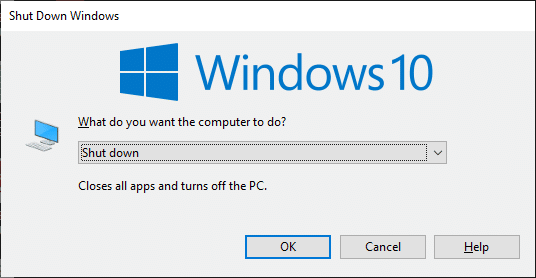
3. Klik nu op de vervolgkeuzelijst en selecteer Herstarten Opties.
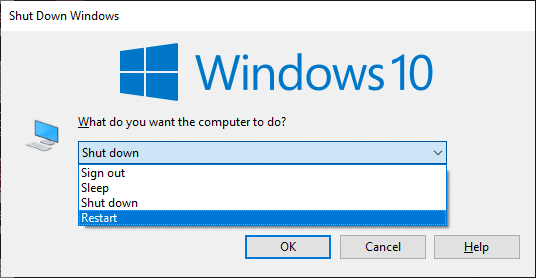
4. Eindelijk, druk op Enter Of klik op OK Start het systeem opnieuw op.
Methode 3: Start Warframe als beheerder
U hebt beheerdersrechten nodig om toegang te krijgen tot sommige bestanden en services in Warframe.Als u niet over de vereiste beheerdersrechten beschikt, krijgt u mogelijk de foutmelding Warframe-update mislukt.Weinig gebruikers suggereerden echter dat het probleem was opgelost door het programma als beheerder te gebruiken.
1. Klik met de rechtermuisknop op het bureaubladWarframe-snelkoppelingenof navigeer naarinstallatie handleidingEn klik er met de rechtermuisknop op.
2. Klik nu opattributen.
3. Schakel in het venster Eigenschappen over naar:compatibiliteit"Tabblad.
4. Vink nu Dit programma uitvoeren als beheerder aanSelectievakje.
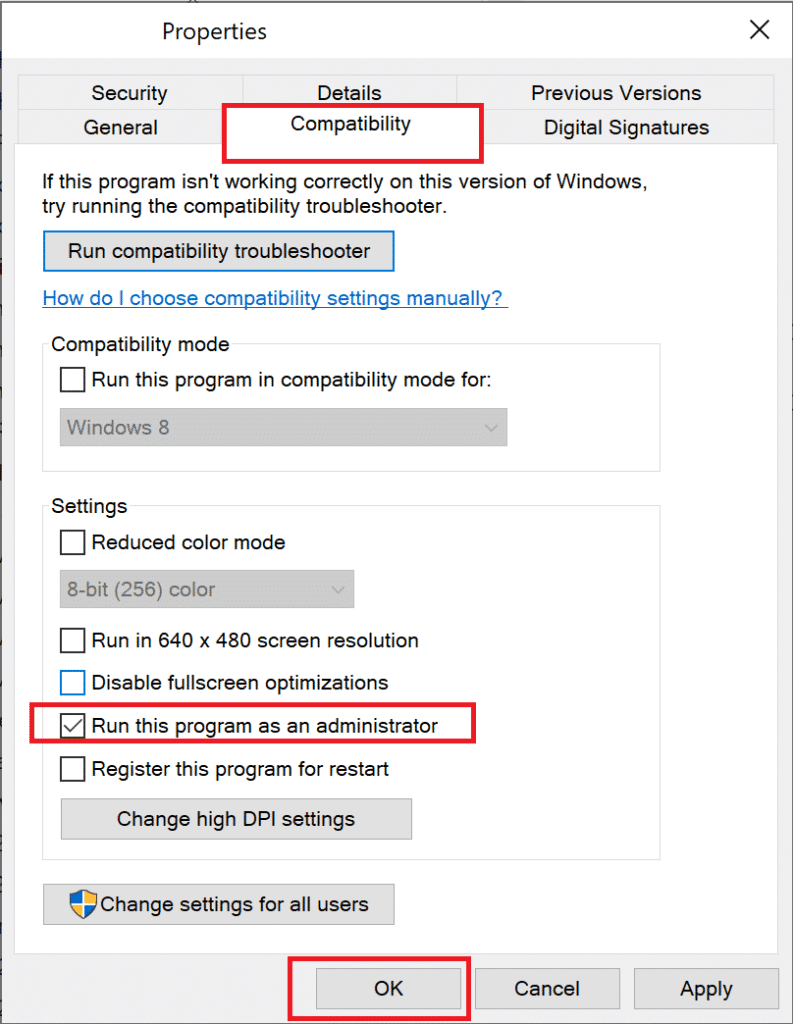
5. Klik ten slotte opAanvraag >確定Om de wijzigingen op te slaan.
Start het programma nu opnieuw om te zien of het probleem is opgelost.
Methode 4: Maak verbinding via een VPN
Als het volgen van de hierboven besproken methoden uw probleem niet heeft opgelost, is er een kleine kans dat uw netwerk verbindingsproblemen heeft.Gameservers en internetserviceproviders kunnen tijdens de verzending conflicteren, dus als uvirtueel prive netwerk, kunt u het probleem oplossen.Veel VPN's bieden een proefversie voordat u ze downloadt.Gebruik ze dus en download indien mogelijk updates.Volg de gegeven stappen om VPN te verbinden in Windows 10.
1. Druk tegelijkertijd op Windows + I-toets begin 設置.
2. Kies Netwerk en internet, zoals de foto laat zien.
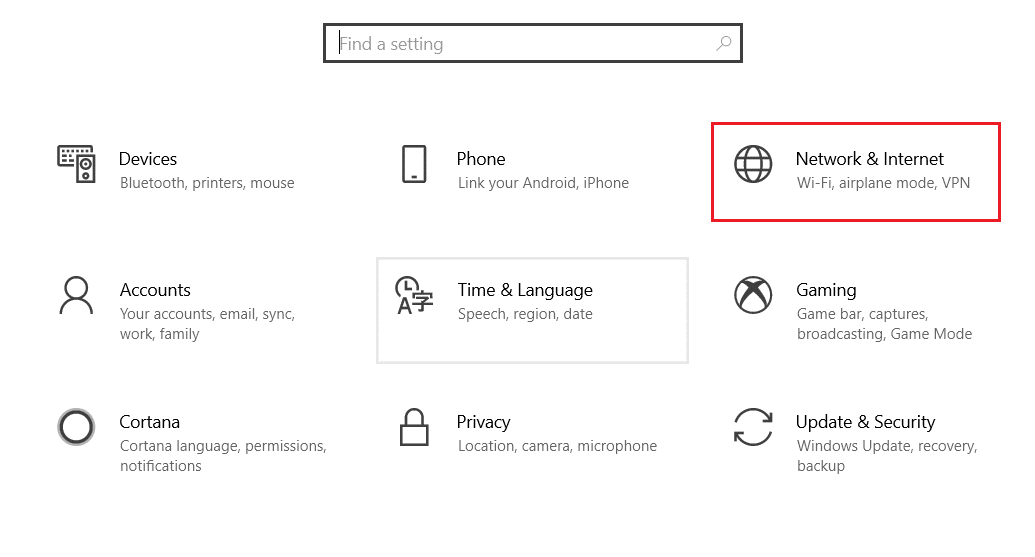
3. Klik in het linkerdeelvensterVPN , klik dan met jeVPN-client overeenkomend Verbind knop.
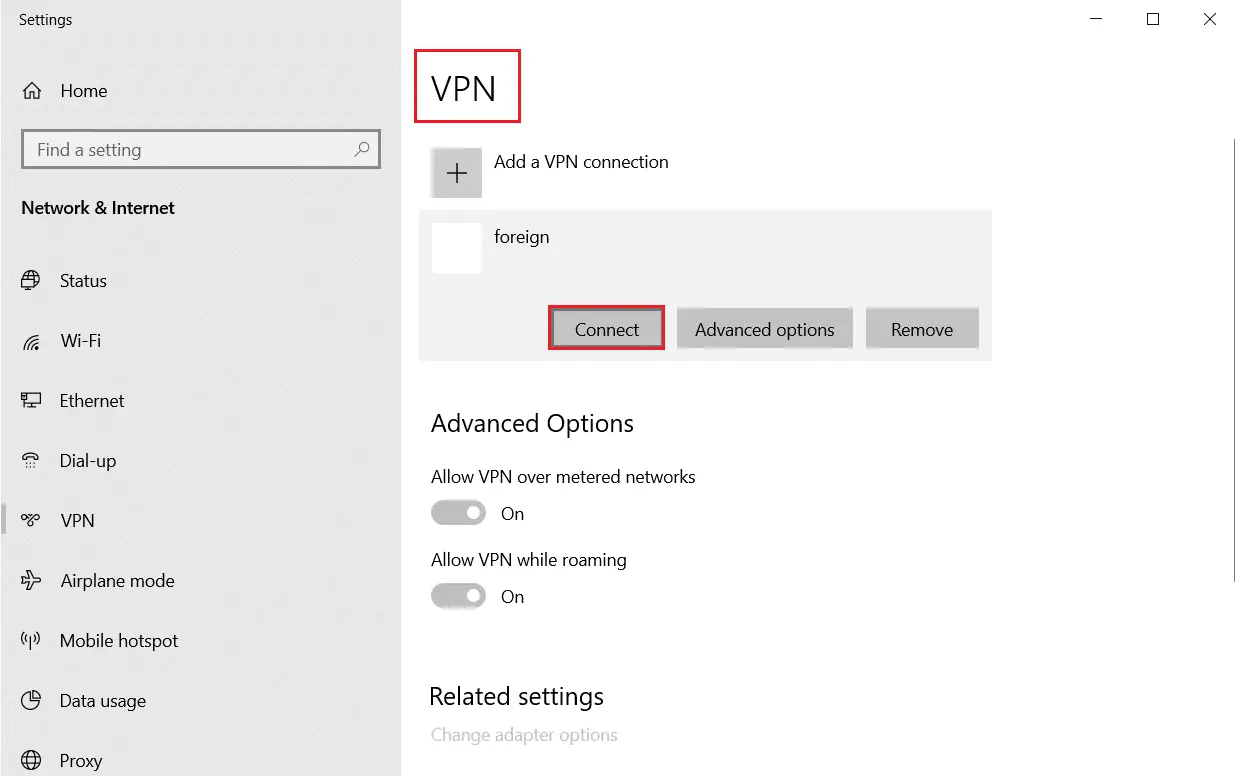
Methode XNUMX: Controleer de downloadcache
Als je een corrupte downloadcache in je game hebt, zul je fouten tegenkomen bij het updaten van Warframe.Om dit probleem op te lossen, volgt u de onderstaande stappen om de downloadcache te verifiëren, zoals hieronder wordt weergegeven.
1. BeginWarframeen klik rechtsboven設置pictogram, zoals weergegeven in de onderstaande afbeelding.
![]()
2. Klik nu opcache downloaden"onder"verifiëren"Optie en klik vervolgens"確定".referentie foto.
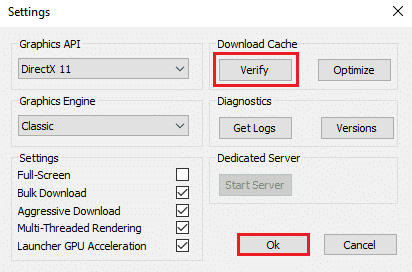
3. Bevestig nu de prompt,Spelgegevens verifiëren?Waarschuwing: klikOKkan lang duren om te voltooien.referentie foto.
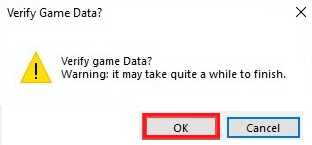
Wacht nu tot het proces is voltooid en controleer of het probleem is opgelost.
Methode 6: Reset lokale netwerkinstellingen
Verschillende netwerkverbindingsproblemen kunnen dergelijke problemen ook veroorzaken, en u kunt ze oplossen door uw lokale netwerkinstellingen opnieuw in te stellen, zoals hieronder beschreven.
1. Open door te typen in het zoekmenu控制 面板.
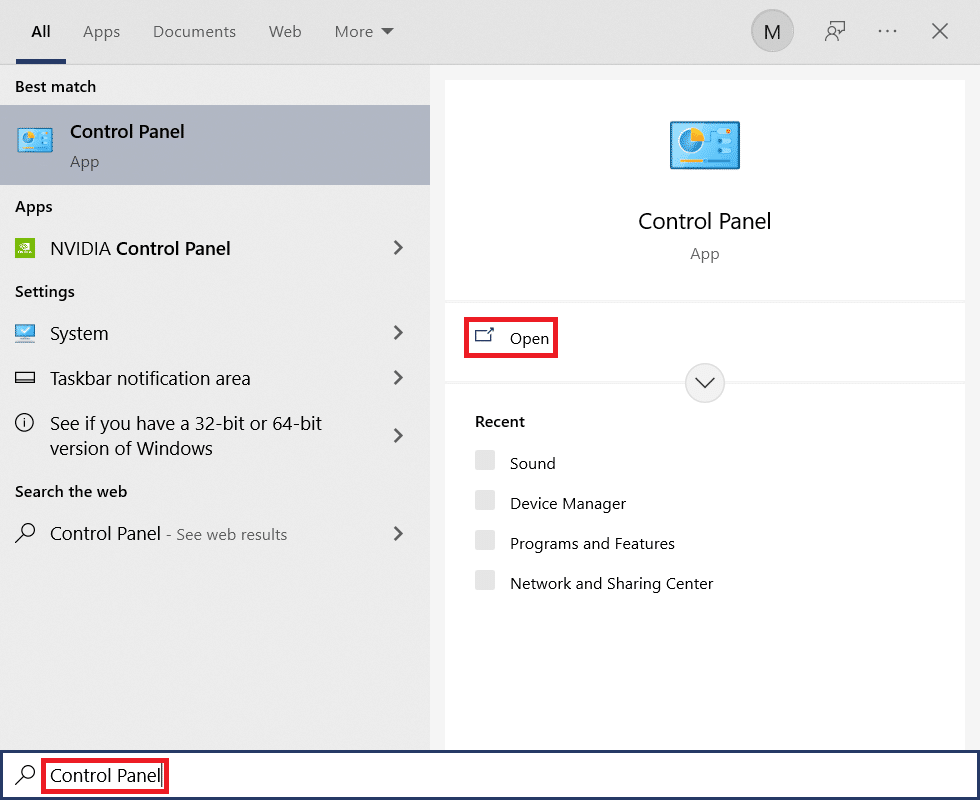
2. Stel nu deView byopties zijn ingesteld opCategorieEn kiesNetwerk en internetkoppeling, zoals hieronder weergegeven.
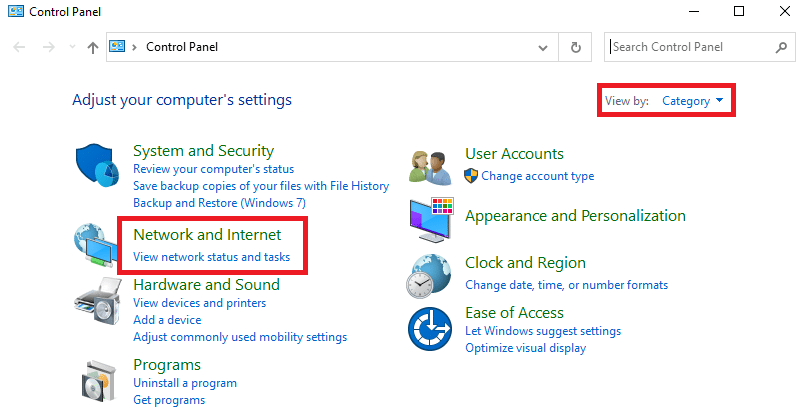
3. Klik hier opInternet Opties,Als volgt.
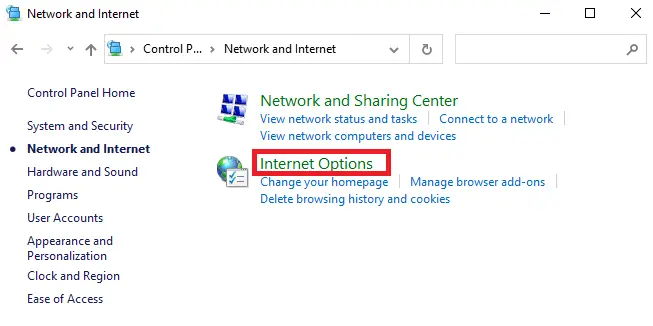
4. Schakel nu in het venster Interneteigenschappen over naar:aansluitentabblad en selecteerLAN instellingen,Als volgt.
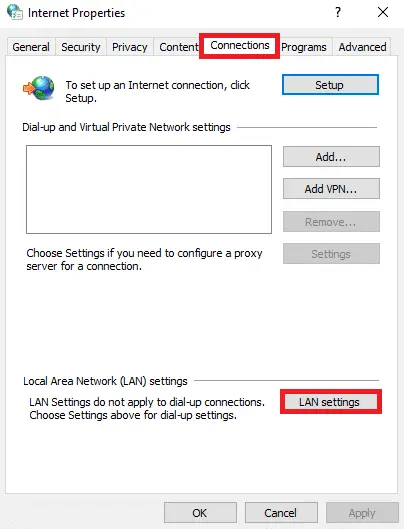
5. Selecteer hierAutomatisch instellingen detecterenen zorg ervoor dat het niet is aangevinktGebruik een proxyserver voor uw LANdoos (tenzij je het nodig hebt).
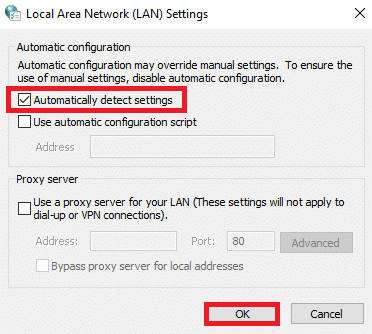
6. Klik ten slotte op確定"Sla de wijzigingen op en controleer of het probleem is opgelost.
Methode 7: Warframe toestaan in Windows Defender Firewall
Windows Defender Firewall kan het Warframe-downloadproces blokkeren, waardoor de Warframe-update is mislukt.Volg dus de onderstaande stappen om Warframe in Windows Defender Firewall in te schakelen.
1. Druk op Windows-toets, bestaan Windows-zoekbalkType 控制 面板, Dan klikken aanzetten.
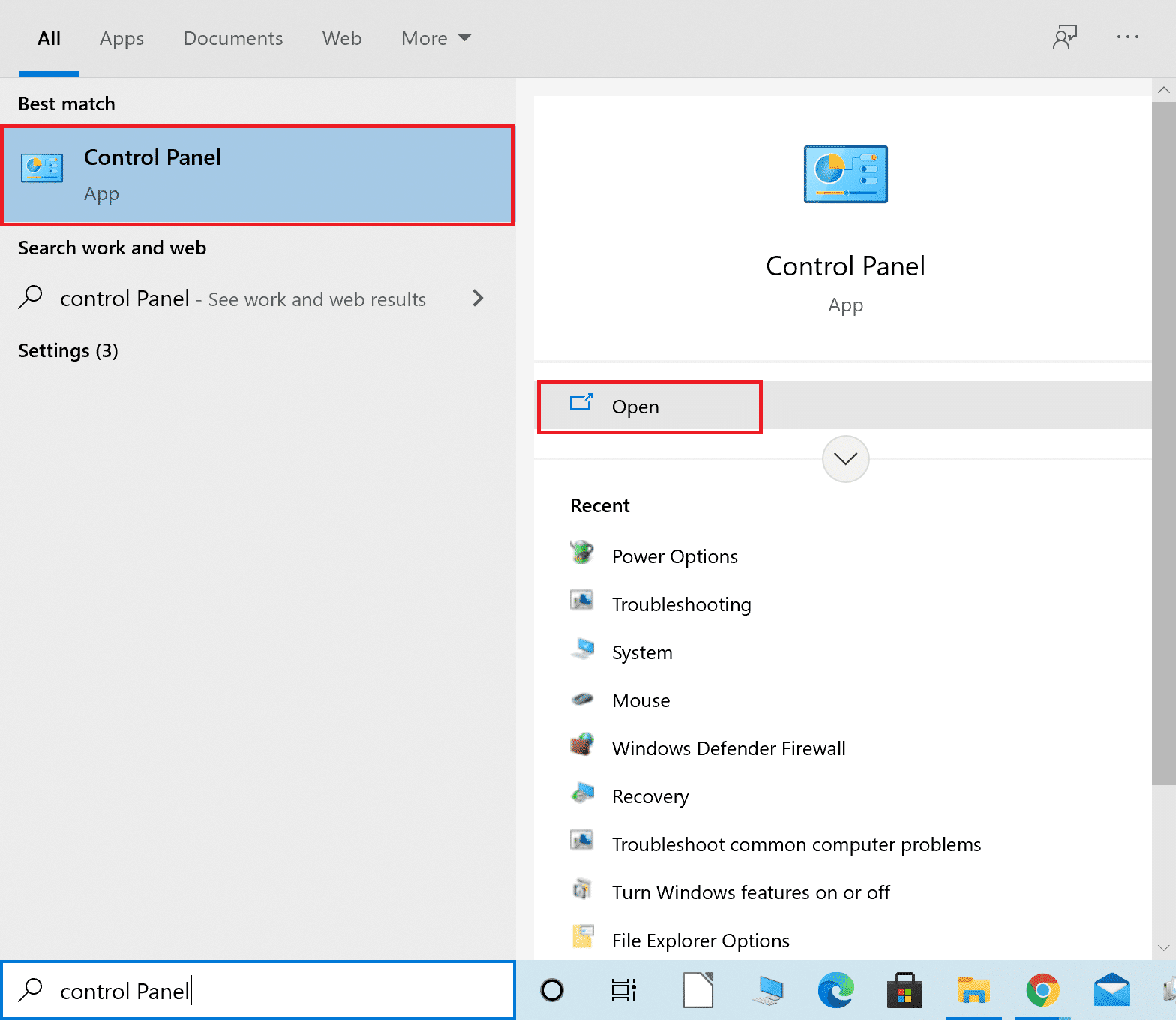
2. Hier, stel in Weergeven op: > Grote pictogrammen , Dan klikken Windows Defender-firewall doorgaan met.
![]()
3. Klik vervolgens op Een toepassing of functie toestaan via Windows Defender Firewall.
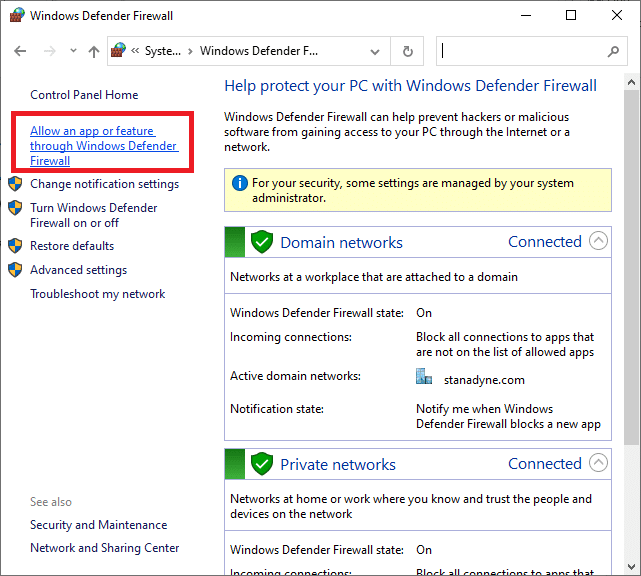
4A.gemarkeerd met een vinkje als Privé 和 Publiekeselectievakje om te zoeken en toe te staan Warframedoor de firewall.
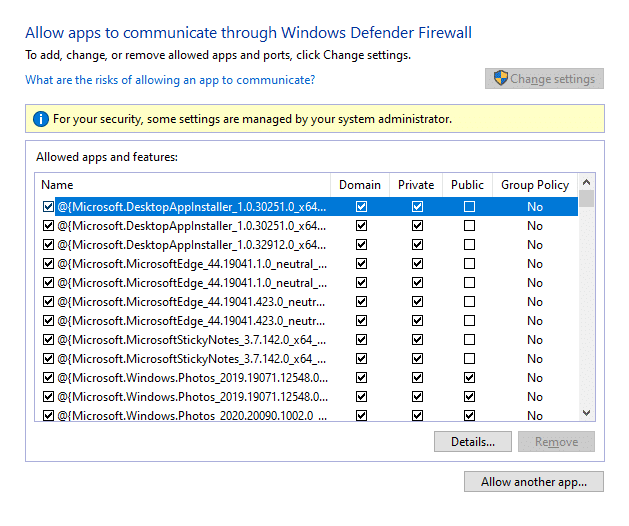
4B.U kunt ook klikken op Instellingen veranderen, dan klikkenAndere toepassingen toestaan... knop om te bladeren enWarframeDe applicatie wordt toegevoegd aan de lijst.Vink vervolgens het vakje aan dat ermee overeenkomt.
5. Klik ten slotte op 確定 wijzigingen opslaan.
Methode 8: Windows Defender Firewall uitschakelen (niet aanbevolen)
Sommige gebruikers meldden dat de updatefouten verdwenen toen Windows Defender Firewall werd uitgeschakeld.Volg de onderstaande stappen om het uit te schakelen om de fout Warframe-update mislukt te herstellen.
Opmerking:Als u de firewall uitschakelt, wordt uw systeem kwetsbaarder voor malware of virusaanvallen.Dus als u ervoor kiest om dit te doen, zorg er dan voor dat u dit zo snel mogelijk na het oplossen van het probleem inschakelt.
1. Volg de bovenstaande instructies om te beginnen控制 面板En kiesSysteem en veiligheid.
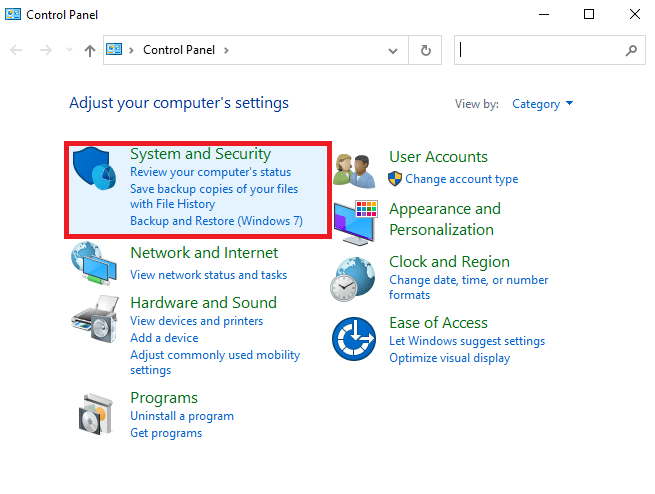
2. Klik nu opWindows Defender-firewall,zoals hier getoond.
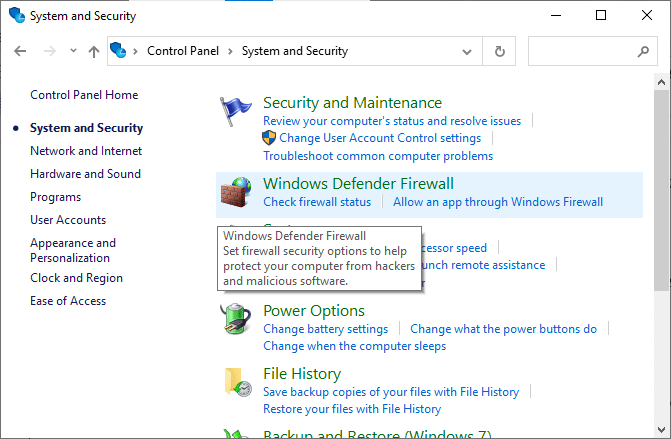
3.Kies uit het linkermenuSchakel de Windows Defender Firewall-opties in of uit.Raadpleeg de afbeelding hieronder.
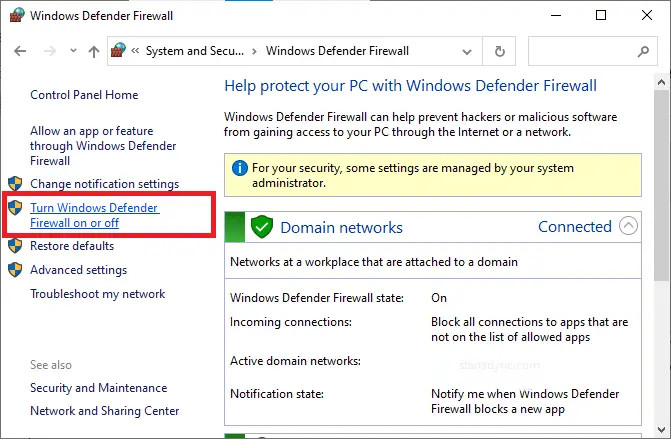
4. Controleer nu de beschikbare opties op dit schermSchakel Windows Defender Firewall uit (niet aanbevolen)vakje naast de optie.Raadpleeg de gegeven afbeelding.
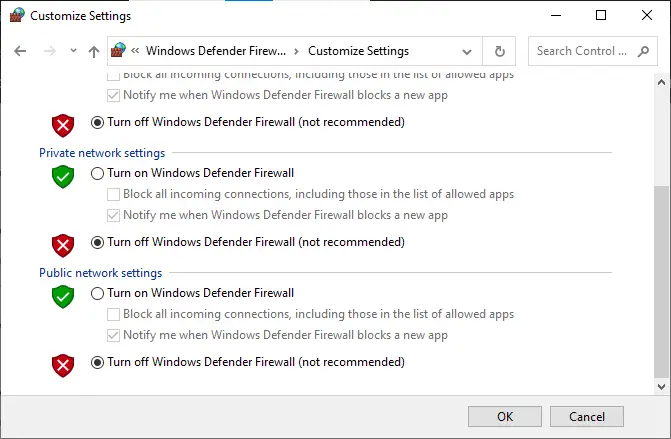
5.HerstartenJouw systeem.Controleer of het probleem nu is opgelost.
Methode 9: Voer een malwarescan uit
Wanneer een virus of malware het bestand warframe.exe gebruikt, kan Windows Defender de dreiging mogelijk niet identificeren.Daarom kunnen hackers gemakkelijk inbreken in uw systeem.In zeldzame gevallen kan malware zoals wormen, bugs, bots, adware, enz. ook dit probleem veroorzaken.Omdat ze zijn ontworpen om het systeem van een gebruiker in gevaar te brengen, privégegevens te stelen of het systeem te bespioneren zonder dat de gebruiker het weet.
Opmerking:Het wordt aanbevolen om geen verdachte e-mails te openen of op gecompromitteerde links te klikken om dergelijke problemen te voorkomen.
U kunt echter vaststellen of uw systeem wordt bedreigd door het abnormale gedrag van het besturingssysteem.
- U zult verschillende ongeautoriseerde toegangen opmerken.
- Uw systeem zal vaker crashen.
Hier zijn de stappen om een malwarescan uit te voeren om de fout Warframe-update mislukt te herstellen.
1. Druk tegelijkertijd opWindows + I-toets begin 設置.
2. Klik hier op Update en beveiliging instellingen zoals weergegeven.

3. Ga naar In het linkerdeelvensterWindows-beveiliging.
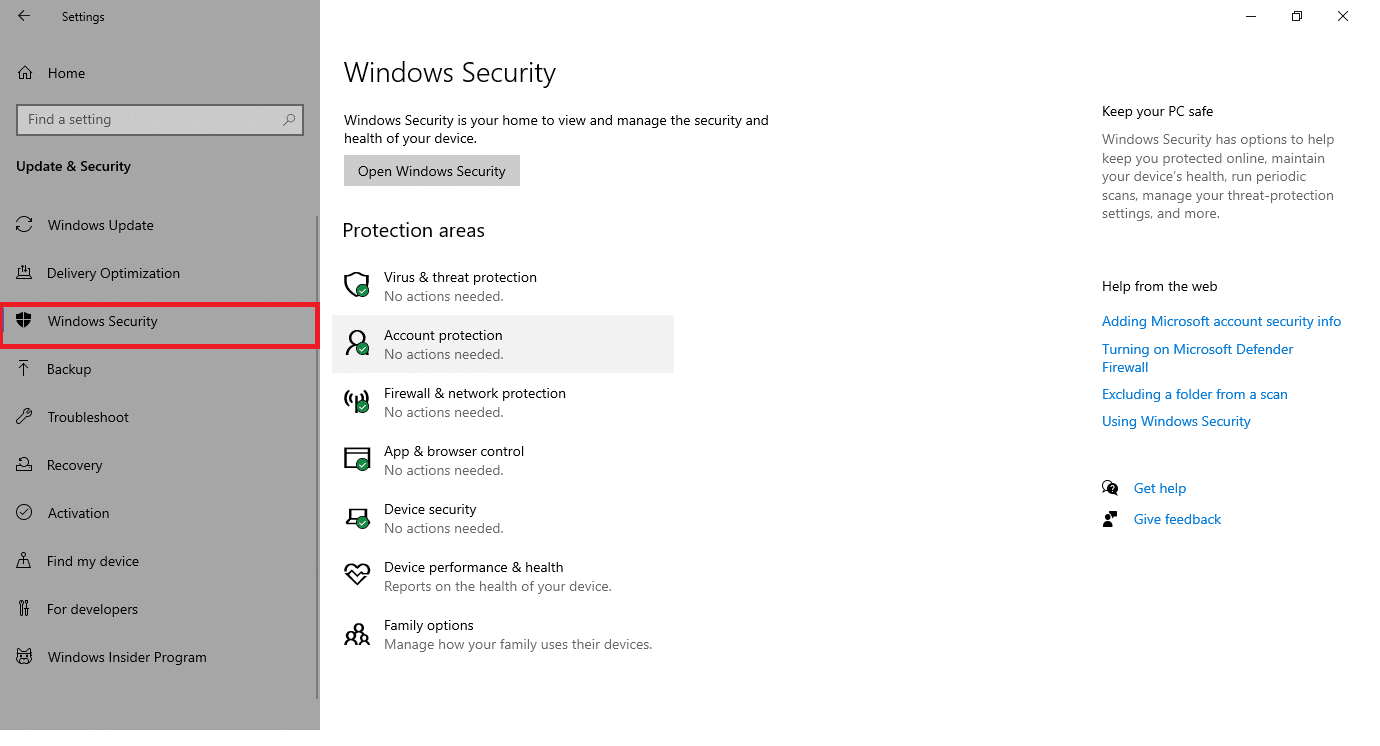
4. Klik in het rechterdeelvenster Virus- en bedreigingsbeveiliging Opties.
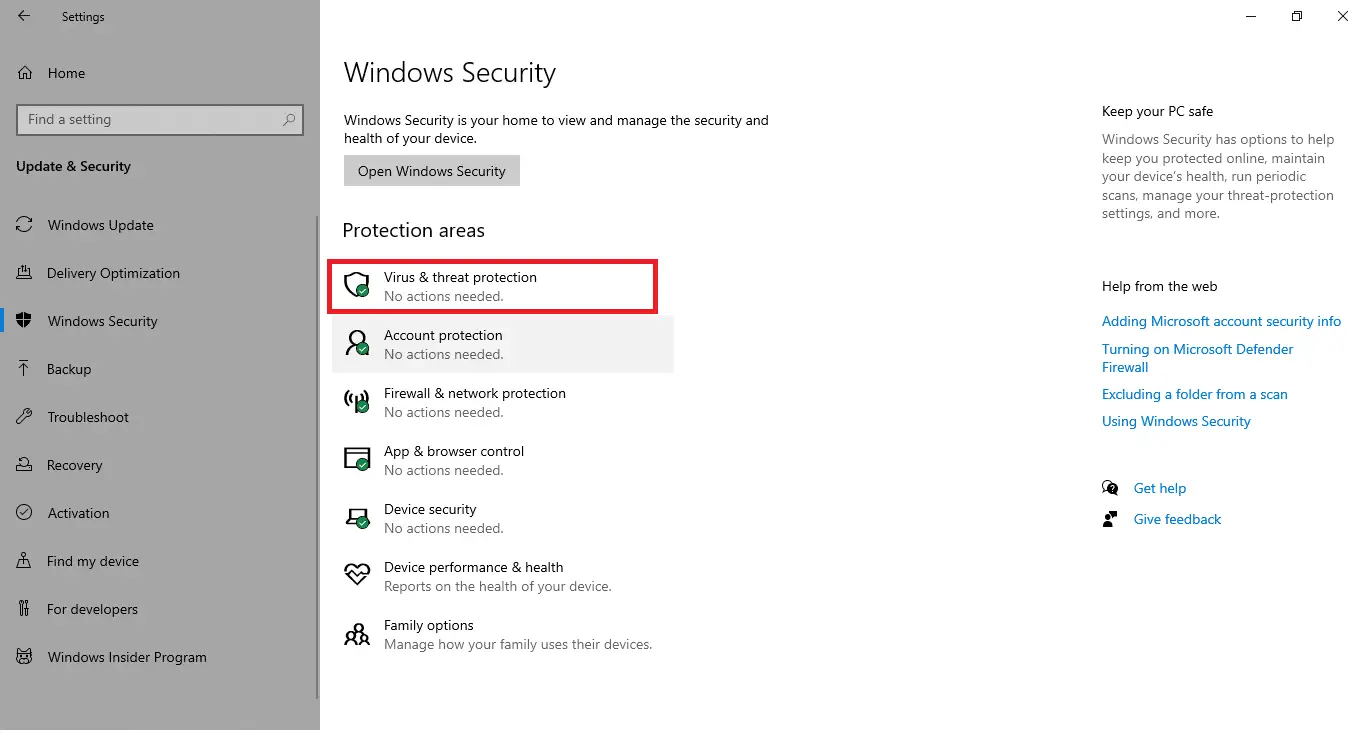
5. Klik op Snelle scan knop om naar malware te zoeken.
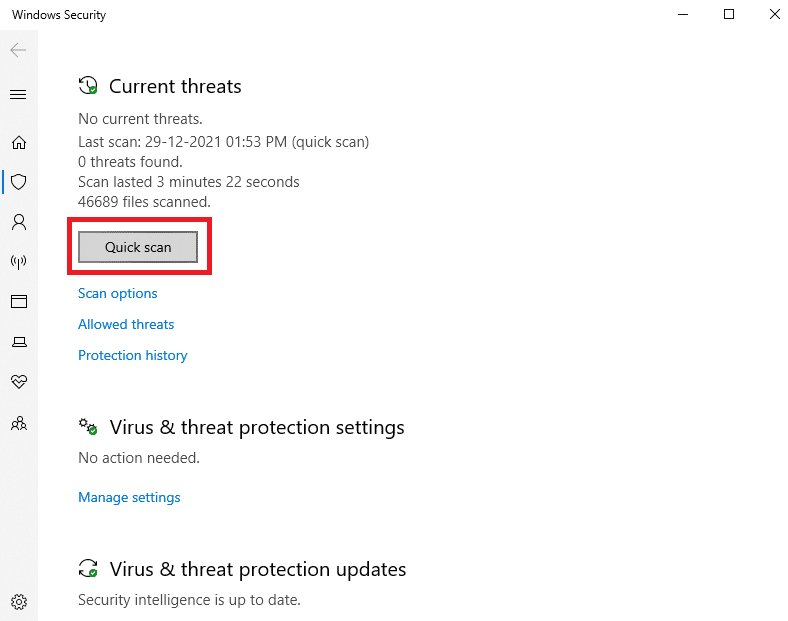
6A.Nadat de scan is voltooid, worden alle bedreigingen weergegeven.Klik op huidige bedreigingenomlaagbegin .
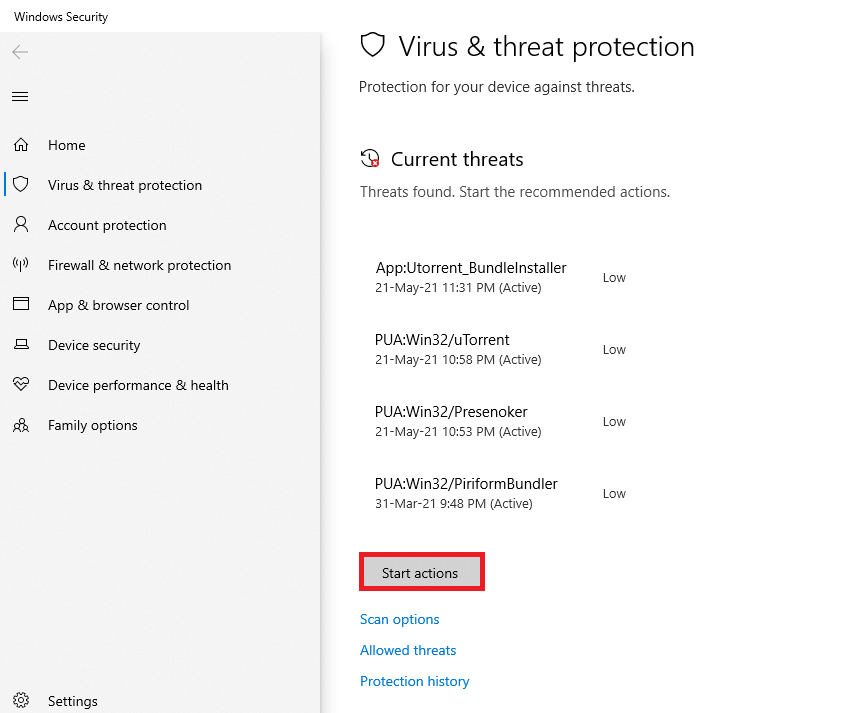
6B.Als er geen bedreigingen op uw apparaat zijn, wordt op het apparaat weergegeven: Geen actuele dreiging alarm.
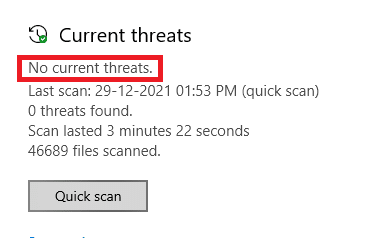
Methode 10: Microsoft Visual C++ Redistributable repareren
Zoals eerder vermeld, als je een kapot Microsoft Visual C++ Redistributable-pakket hebt, kun je Warframe-updatefouten ervaren. Volg de onderstaande stappen om ze te repareren om het te repareren.
1. Houd tegelijkertijd ingedruktWindows + R-toetsen typappwiz.cpl,Als volgt.
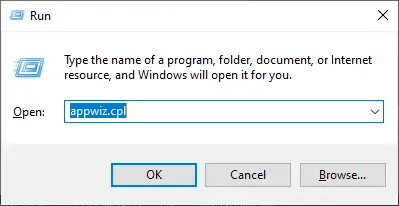
2. Klik nu opOKEn kiesMicrosoft Visual C++ Redistributable-pakketten.
Opmerking:In dit artikel worden de stappen om een enkel pakket te repareren gedemonstreerd.Herhaal deze stappen om alle pakketten te repareren.
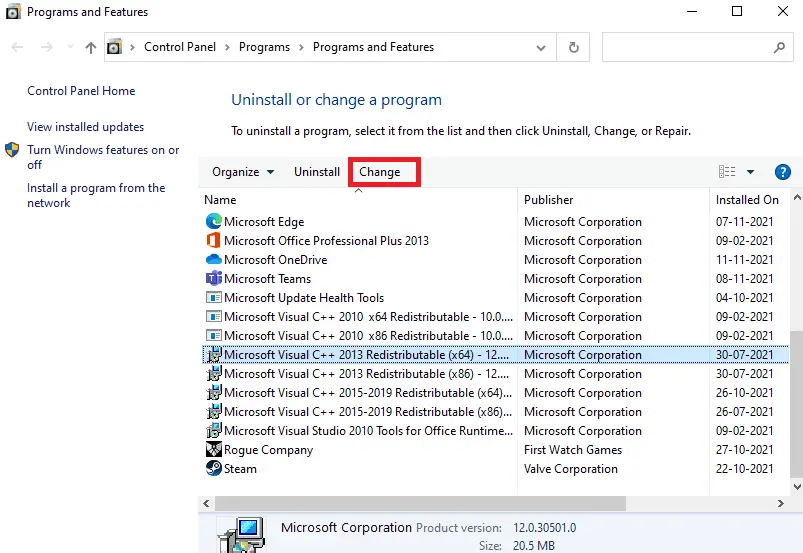
3. Klik hier opreparatieopties en volg de instructies op het scherm om het proces te voltooien.
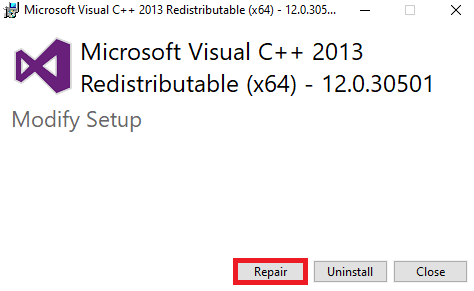
4. Controleer ten slotte of u het probleem hebt opgelost.
Methode 11: Installeer het herdistribueerbare pakket Microsoft Visual C++ opnieuw
Wanneer u Microsoft Visual C++ Redistributable Packages repareert, verhelpt u updatefouten.Als u echter geen fixes krijgt, installeert u het pakket opnieuw zoals hieronder wordt besproken om fouten in de Warframe-update op te lossen.
1. Houd nogmaals ingedruktWindows + R-toetsen typappwiz.cpl,Als volgt.
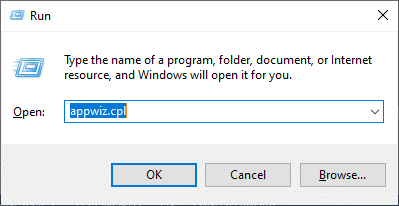
2. Klik nu opOKEn kiesMicrosoft Visual C++ Redistributable-pakketten.
Opmerking:In dit artikel worden de stappen voor het opnieuw installeren van een enkel pakket gedemonstreerd.Herhaal deze stappen om alle pakketten te repareren.
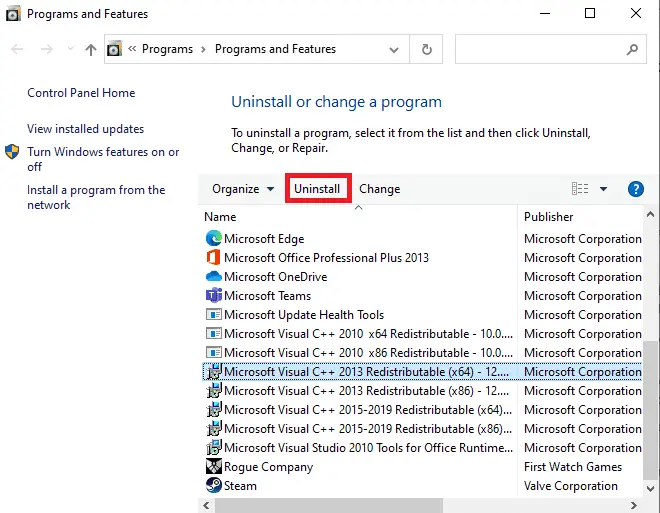
3. Klik hier opVerwijderenopties en volg de instructies op het scherm om het proces te voltooien.
4. Nu,VanOfficiële website-downloadMicrosoft Visual C ++ RedistributableEn installeer het.
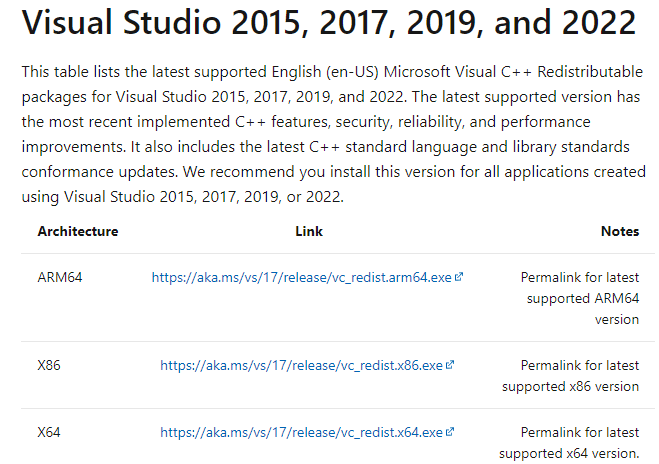
Controleer ten slotte of u het probleem hebt opgelost.
Hier zijn enkele aanvullende oplossingen om u te helpen updateproblemen op te lossen wanneer al het andere faalt.Volg ze en controleer of je het probleem hebt opgelost.
Veelgestelde vragen over vastgelopen problemen met Warframe
Zorg ervoor dat uw systeem voldoet aan de minimale hardwarevereisten van de game en update de stuurprogramma's van uw grafische kaart.Als het probleem zich blijft voordoen, probeer dan de game opnieuw te installeren of neem contact op met de klantenservice voor hulp.
Dit kan een netwerkprobleem zijn.Controleer uw netwerkverbinding.Als het probleem zich blijft voordoen, probeer dan de netwerkinstellingen van het spel aan te passen of neem contact op met uw internetprovider.
In dit geval helpt het vaak om het spel geforceerd te sluiten en opnieuw te starten.Als het probleem zich blijft voordoen, wil je misschien je hardware controleren en er zeker van zijn dat deze de eisen van je game aankan.


![[Opgelost] Microsoft Store kan geen apps en games downloaden](https://oktechmasters.org/wp-content/uploads/2022/03/30606-Fix-Cant-Download-from-Microsoft-Store.jpg)
![[Opgelost] Microsoft Store kan geen apps downloaden en installeren](https://oktechmasters.org/wp-content/uploads/2022/03/30555-Fix-Microsoft-Store-Not-Installing-Apps.jpg)
